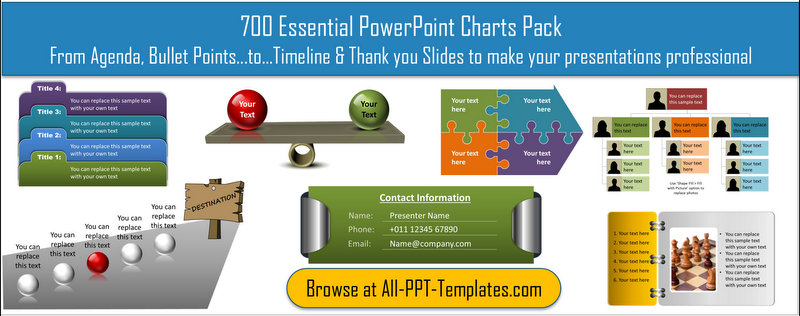Wenn Sie eine Geschäftspräsentation erstellen, ist es immer eine gute Praxis, Ihrem Foliendeck Foliennummern hinzuzufügen. Hier sind einige Gründe dafür:
- Foliennummern erleichtern es Ihnen und Ihrem Publikum, sich auf einen bestimmten Teil Ihrer Präsentation zu beziehen. Zum Beispiel, Ihr Publikum kann eine Klärung auf E-Mail suchen-über einen Punkt, den Sie in Ihrer Präsentation gemacht sagen, “ Wie auf Folie erwähnt Nr., 11 Ihrer Ökotourismus-Präsentation“
- Foliennummern erleichtern Ihnen die Zusammenarbeit mit Ihren Kollegen bei der Präsentation. Zum Beispiel können Sie Teile Ihrer Präsentation deutlicher zuweisen, indem Sie sagen: „Bob wird von Folien 17 bis 24 präsentieren“
- Wenn Sie einen Ausdruck Ihrer Notizen Seiten mit Foliennummern deutlich erwähnt haben, können Sie zu einer bestimmten Folie springen, indem Sie die Foliennummer eingeben und im Diashow-Modus die Eingabetaste drücken., Dies hilft Ihnen, Ihre Inhalte auf interaktive Weise zu präsentieren
- Foliennummern ermöglichen es dem Publikum zu wissen, wie viel Sie abgedeckt haben und wie viel mehr in Ihrer Präsentation noch abgedeckt werden muss.
#1 Fügen Sie Foliennummern automatisch in PowerPoint hinzu:
Es ist immer eine gute Idee, zur Ansicht zu gehen -> Folienmaster, um Ihre Foliennummern hinzuzufügen.,
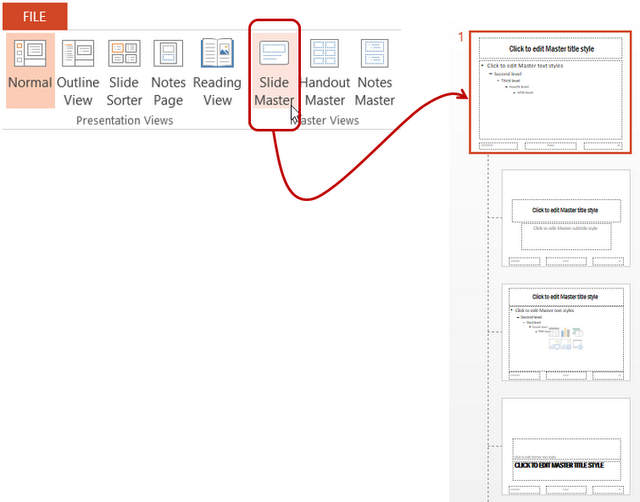 Gehen Sie zu Folienmaster für Foliennummern
Gehen Sie zu Folienmaster für Foliennummern Dies ermöglicht Ihnen die Möglichkeit, die Schriftart, Schriftgröße und Schriftstil für Ihre Foliennummern zu ändern – die dann auf alle Folien angewendet wird. Wenn Sie Foliennummern aus der normalen Ansicht einfügen, müssen Sie sich möglicherweise mit den Standardschriftarteinstellungen zufrieden geben.,
Sobald Sie das Thema Slide Master (das größere Layout an der Spitze) wählen, gehen Sie auf Registerkarte einfügen in PowerPoint Ribbon und wählen Sie ‚Slide number‘
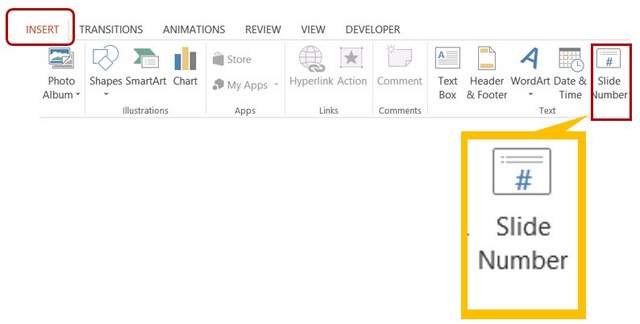 Insert Slide Number
Insert Slide Number Das folgende Dialogfeld öffnet sich:
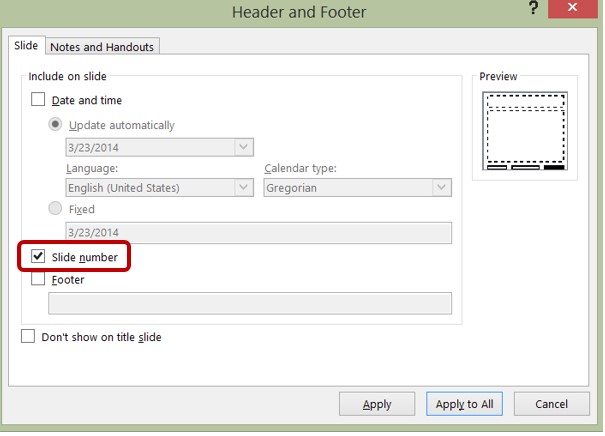 Slide Number Dialog box
Slide Number Dialog box Überprüfen Sie die Option neben ‚Slide number‘ und klicken Sie auf „Auf alle anwenden“.
Hinweis: Sie können auf die Option neben „Nicht auf Titelfolie anzeigen“ klicken, um PowerPoint mitzuteilen, dass die Foliennummer nicht auf der Titelfolie angezeigt werden soll.,
#2 Schriftarten für Foliennummern ändern:
Gehen Sie im Thema Folienmaster in die untere rechte Ecke und klicken Sie auf den Text mit dem Zeichen ‚<#>‘.
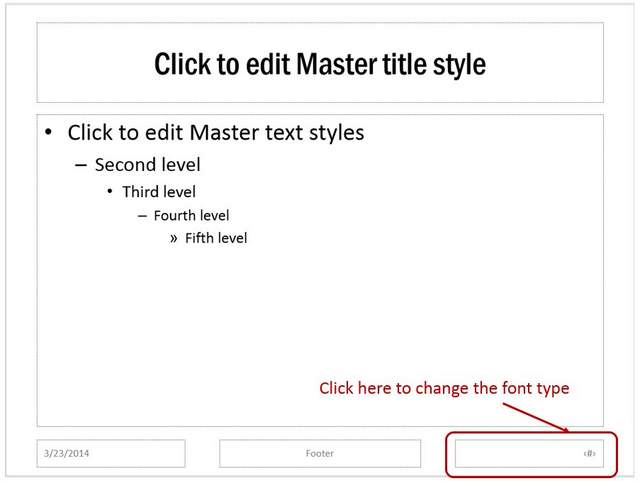 Schriftart ändern
Schriftart ändern Wechseln Sie zur Registerkarte „Home“ und ändern Sie die Art des Schrifttyps entsprechend Ihren spezifischen Anforderungen.,
#3 Ein nützlicher Trick beim Schreiben Ihrer Foliennummern:
Wenn Sie Ihrem Publikum die Foliennummer aus der Gesamtzahl der Folien in Ihrem Foliendeck mitteilen möchten, können Sie zum Einfügen gehen -> Textfeld und schreiben „von (die Gesamtzahl der Folien in Ihrem Foliendeck)“ Sie können beispielsweise „von 15“ schreiben, wie unten gezeigt:
Stellen Sie sicher, dass Sie die gleiche Formatierung für Ihren Text anwenden wie die Formatierung Ihrer Foliennummern mit dem ‚Format painter tool‘., Ihre Foliennummern sehen wie folgt aus:
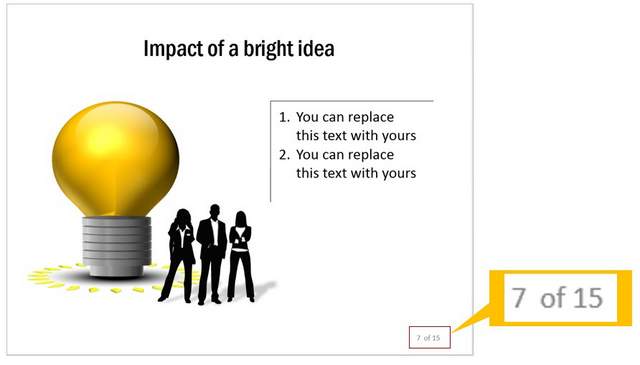 Formatieren Sie Ihre Foliennummernschrift
Formatieren Sie Ihre Foliennummernschrift Einschränkung: Sie müssen den Wert für die Gesamtzahl der Folien im Themen-Folienmaster jedes Mal manuell ändern, wenn Sie Folien zu Ihrem Slidedeck hinzufügen oder löschen. Dies ist jedoch eine einfachere Problemumgehung, um das Ergebnis zu erzielen, anstatt einen VBA-Code hinzuzufügen.
Eine weitere Möglichkeit, Ihr Publikum zu beeindrucken:
Das Hinzufügen von Foliennummern ist eine Möglichkeit, Ihr Business-Foliendeck professionell aussehen zu lassen., Eine weitere Möglichkeit, Ihr Geschäftspublikum zu beeindrucken, besteht darin, Ihren Folien hochwertige Diagramme und Grafiken hinzuzufügen.
Es braucht jedoch viel Zeit und Mühe, um qualitativ hochwertige Grafiken und Diagramme von Grund auf neu zu erstellen. Deshalb haben wir unsere PowerPoint-Diagramme und Grafiksammlung für vielbeschäftigte Business-Moderatoren wie Sie entwickelt.
Alle Vorlagen in der Sammlung sind zu 100% editierbar. Wählen Sie einfach die Vorlage aus, die Ihrem Gedanken entspricht, und ersetzen Sie den Beispieltext durch Ihren eigenen Text. Ihr Unternehmen wird in kürzester Zeit fertig., Erstellen von professionellen Qualität Business-Folien war noch nie einfacher.
Warum verschwenden Sie Zeit damit, Ihre Grafiken und Diagramme von Grund auf neu zu erstellen, wenn Sie eine so hochwertige Lösung von der Stange haben? Bitte stöbern Sie in unserer Vorlagensammlung und sehen Sie, wie die Vorlagen die Art und Weise ändern können, wie Sie Ihre Geschäftspräsentationen für immer erstellen.
( Ja das folgende Banner wird auch in PowerPoint erstellt.)